|
중요 Access Services 2010 및 Access Services 2013이 다음 SharePoint의 릴리스에서 제거됩니다. 새 웹 앱을 만들고 기존 앱을 Microsoft Power Apps와 같은 다른 플랫폼으로 마이그레이션하지 않는 것이 좋습니다. 웹, 휴대폰 또는 태블릿용 Power Platform 앱, 자동화 워크플로, 가상 에이전트 등을 빌드할 수 있는 클라우드 데이터베이스인 Dataverse와 Access 데이터를 공유할 수 있습니다. 자세한 내용은 시작: Access 데이터를 Dataverse로 마이그레이션을 참조하세요. |
Access 시작 화면에서 웹 앱을 만들 때 앱의 웹 위치를 선택해야 합니다. 바로 이 곳이 사용자가 앱을 사용할 때 이동하는 위치입니다.
중요: Access 웹앱을 만들 수 있도록 하기 전에 프레미스 SharePoint 배포가 필요합니다. 액세스 웹앱은 에서 작동하지 Microsoft 365. SharePoint란?
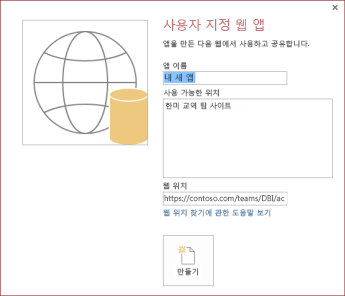
사용 가능한 기능이 있는 프레미스 SharePoint 사이트에 Access Services 사용 가능한 위치 목록에 하나 이상의 선택이 표시됩니다.
원하는 위치가 사용 가능한 위치 목록에 표시되지 않으면 웹 위치 상자에 대체 웹 주소를 입력합니다. 웹 브라우저에 열려 있는 사이트에서 URL을 복사하여 붙여 넣는 경우에는 "_layouts"와 그 뒤의 모든 내용을 생략합니다. 예를 들어 https://contoso.sharepoint.com/sites/sales/와 같이 입력합니다.
위치를 선택하거나 입력한 다음 앱 이름 상자를 입력한 후에 만들기를 클릭합니다.
참고: "클라이언트에서 서버 http://와(과) 통신하려는 동안 오류가 발생했습니다."라는 메시지가 나타나는 경우는 웹 위치 상자를 비워 뒀거나 사용하려는 사이트를 Access가 인식하지 못하는 것일 수 있습니다. Access 앱을 만들 때 사이트에 "전체 제어" 권한이 필요합니다. 앱을 만드는 데 문제가 있으면 사이트 관리자에게 문의하세요.
프레미스 SharePoint 서버 사용
조직에서 SharePoint 사이트에 대한 액세스 권한이 Access Services 설정되어 있는 경우 사용 가능한 위치 목록과웹 위치 상자에 해당 사이트의 루트 폴더가 표시됩니다. 조직의 사이트 관리자가 앱에 다른 위치를 지정한 경우에는 이 위치가 목록에 대신 나타납니다.
Access 데스크톱 데이터베이스를 만드는 방법
PC에서 Access 데이터베이스를 만들려는 경우 돌아가서 Access 앱 서식 파일 대신 데스크톱 데이터베이스 서식 파일을 선택합니다. 이 경우 웹 위치를 선택하지 않아도 됩니다. 데스크톱 데이터베이스 서식 파일 이름에 "데스크톱"이 포함되고, 서식 파일에 지구본 아이콘이 포함되지 않습니다. 예를 들어 "새 데스크톱 데이터베이스" 또는 "데스크톱 연락처"를 들 수 있습니다. 더 많은 서식 파일을 보려면 시작 화면에서 서식 파일 위에 있는 검색 상자를 사용하세요.










